October 21
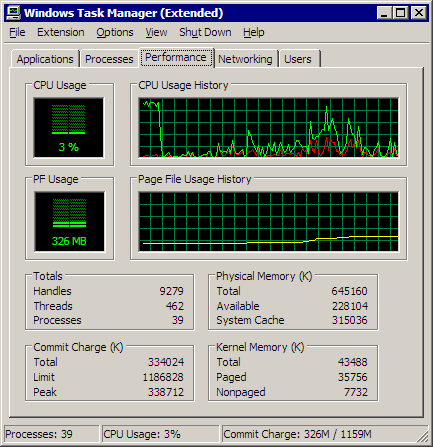
Se tutto funziona correttamente, l'utilizzo della CPU inattiva in Windows XP deve essere compreso tra 0 e 1 per cento. Quando si sale al di sopra di tale livello, il computer rallenta, corre più caldo di quanto dovrebbe, e utilizza più energia elettrica rispetto al normale.
Inizieremo identificando il processo di applicazione o individuo che occupano l'utilizzo della CPU disponibile. Una volta che sappiamo qual è il problema specifico è, siamo in grado di porvi rimedio in modo relativamente semplice. Non ci sono programmi o strumenti specifici sono di solito necessari per questo lavoro, oltre alle utility già incluso in Windows.
1 Portare il Task Manager di Windows facendo clic destro su uno spazio vuoto sulla barra delle applicazioni, quindi fare clic su "Task Manager". In alternativa, è possibile accedervi tenendo premuto i tasti "Alt" "Ctrl" e e premendo il tasto "Cancella". Questo programma di utilità di Windows consente di monitorare le prestazioni del sistema e individuare quali attività stanno utilizzando la maggior parte delle risorse del sistema.
2 Fare clic sulla scheda "Performance" nel Task Manager. Il tempo reale l'utilizzo del processore top grafico e l'utilizzo della CPU metro spettacolo. Tieni d'occhio la percentuale per qualche minuto. Se l'utilizzo di inattività rimane sopra l'1 per cento, allora c'è un problema che deve essere affrontato.
3 Fare clic sulla scheda "Processi", e scorrere attraverso i processi, guardando sul l'utilizzo della CPU per ciascuno di essi per vedere quale processo sta prendendo le risorse. Quando il sistema è completamente inattivo, nessuno di questi dovrebbe rimanere sopra 1 per cento per un periodo prolungato di tempo. Si noti che il processo di inattività del sistema mostra la percentuale CPU che non viene utilizzato, quindi è perfettamente normale per questo leggere fino al 100 per cento.
4 Guardate il nome dell'immagine accanto all'attività che utilizza eccessiva potenza della CPU. Il nome del processo probabilmente descrive il programma corrisponde. Ad esempio, "norton.exe" è un processo primario di Norton Anti-virus, mentre "iexplorer.exe" è una parte di Internet Explorer. Se non sei sicuro di quello che i riferimenti di processo, digitare in un motore di ricerca per scoprire che cosa si riferisce a.
5 Chiudere il programma che il processo problematico si riferisce a. Se il programma si rifiuta di chiudere, clicca sul processo in Task Manager di Windows, e fare clic su "Fine Progress" per terminare manualmente. Se il problema si ripresenta dopo il riavvio di Windows o riapre il programma, è necessario disinstallare e reinstallare l'intero programma per risolvere il problema.
